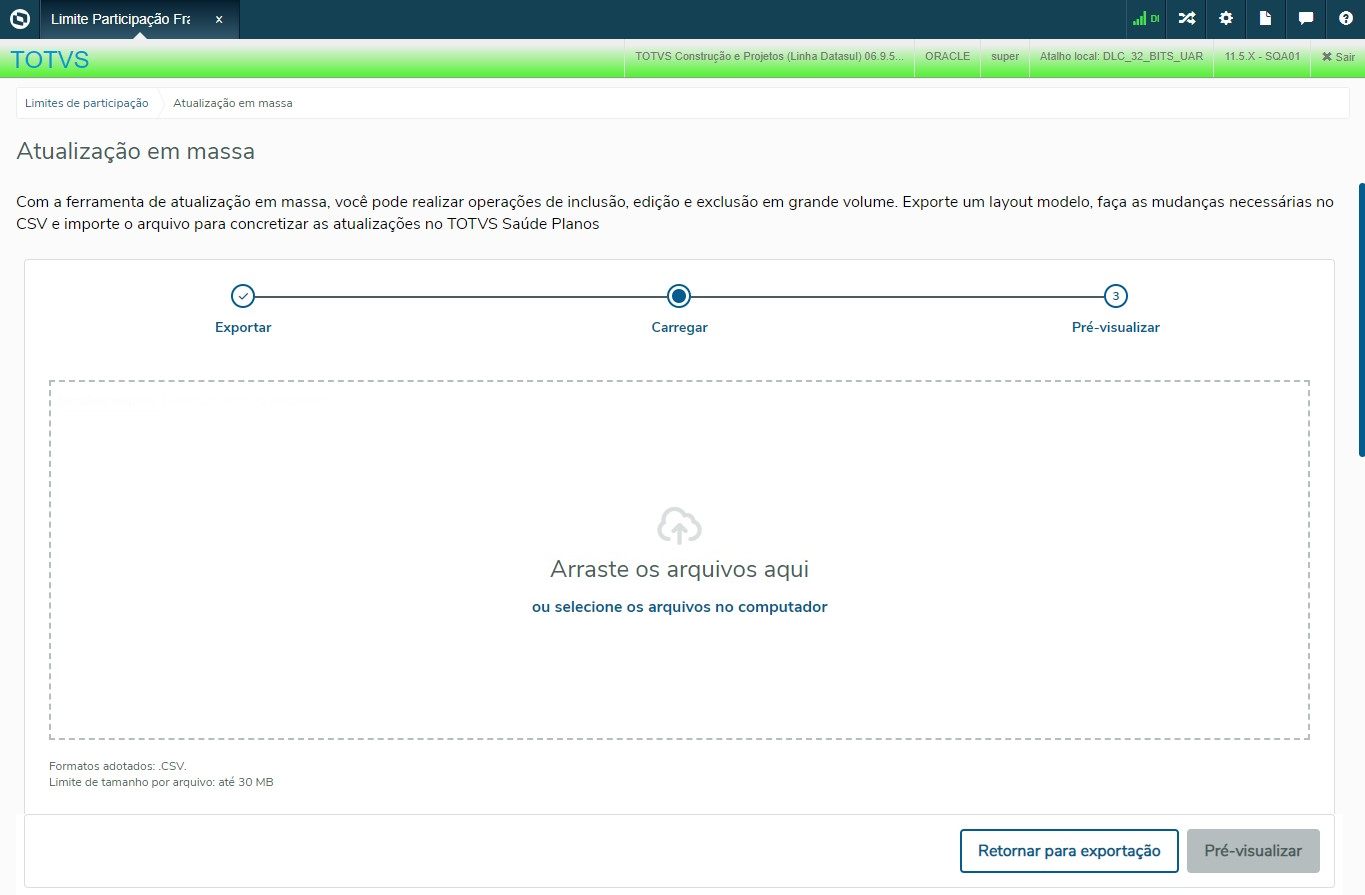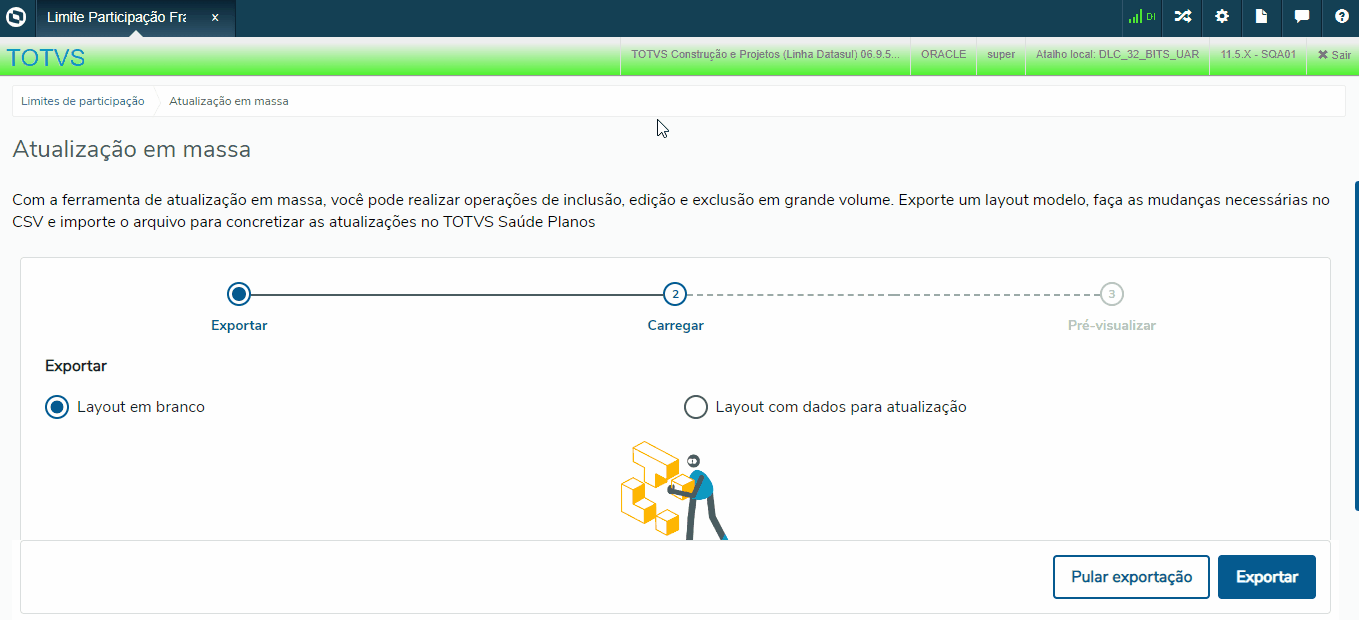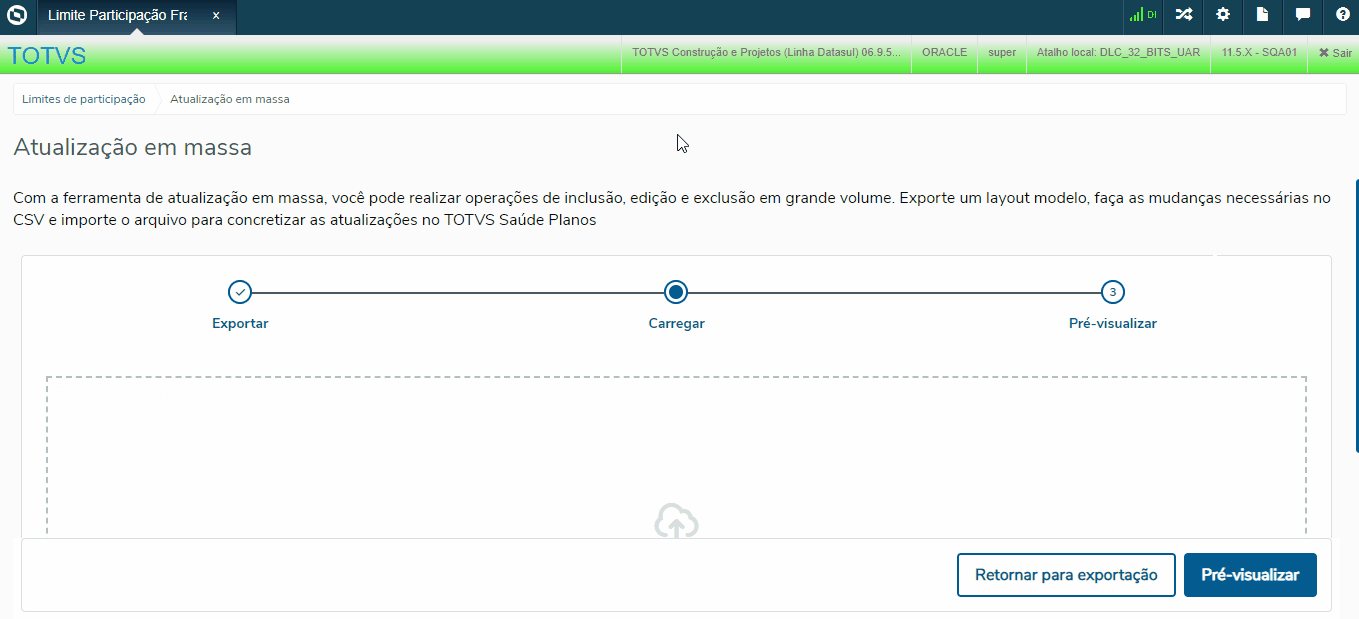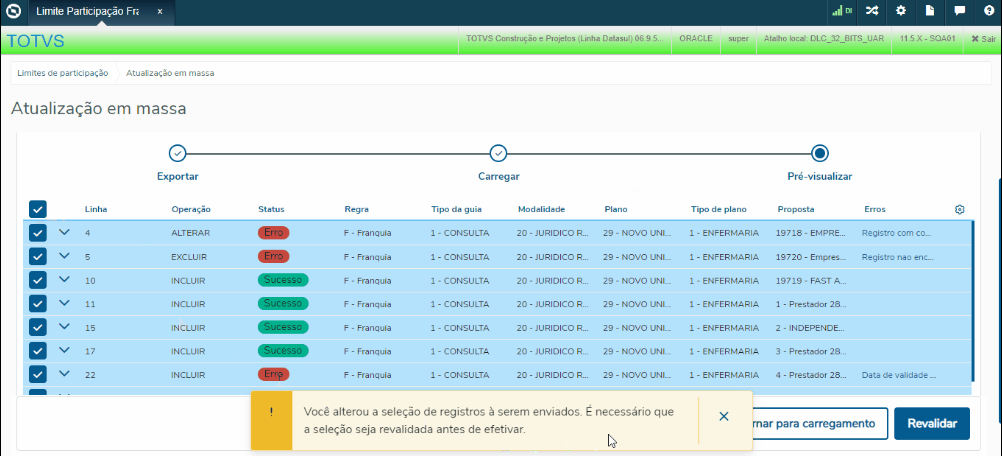Histórico da Página
A ferramenta de atualização em massa possibilita realizar operações de inclusão, edição e exclusão em grande volume. Ela permite exportar um layout modelo, realizar as mudanças necessárias no CSV e importar o arquivo para concretizar as atualizações no TOTVS Saúde Planos. Os arquivos importados e exportados podem ser acessados na Central de documentos.
Programas que contém essa ferramenta:
Ações relacionadas:
| Ação | Descrição |
|---|---|
Pular exportação | Prosseguir para o processo de Carregar. |
| Exportar | Confirmar a exportação do arquivo. |
| Retornar para exportação | Retornar ao processo de Exportar. |
| Pré-visualizar | Visualizar o arquivo que será importado. |
| Revalidar | Realiza uma segunda validação caso algum registro seja marcado ou desmarcado na pré-visualização |
| Efetivar | Confirmar a importação do arquivo. |
...
A funcionalidade de carregar permite importar arquivos do computador e enviá-los à Central de documentos. Os arquivos suportados devem possuir formato CSV e tamanho máximo de 30 MB.
...
máximo de 1 MB.
| Aviso | ||
|---|---|---|
| ||
O processo é realizado online, direto no pasoe. Desta forma a performance, bem como o tempo e o sucesso da execução dependem também da capacidade de processamento do servidor configurações como timeout dos processos. Caso tenha dificuldades de executar arquivos com o máximo de tamanho (1 MB), avalie quebrar o processo em arquivos menores. |
| Informações | ||
|---|---|---|
| ||
Caso o arquivo carregado possua 500 registros ou mais, a pré-visualização não ficará disponível. O sistema irá perguntar se deseja seguir o processo, caso confirme, o processo será executado normalmente conforme o arquivo CSV. |
Boas práticas para geração do arquivo CSV para carregamento
O arquivo CSV pode ser gerado a partir de filtros conforme visto acima. Porém o excel pode formatar de forma incorreta alguns campos e ele faz isso de forma automática. Abaixo segue um exemplo:
Veja a imagem acima, mostra que o campo "CPF/CNPJ" foi convertido para notação científica. Para que isso não ocorra siga os seguintes passos.
Crie uma nova planilha, posicione o cursor na célula A1, vá na aba "Dados" e clique em "De texto".
Selecione o arquivo desejado.
Selecione a opção "Delimitado" e clique em avançar.
Selecione a opção "Ponto e vírgula" e clique em avançar.
Com a ajuda da tecla shift, selecione todas as colunas segurando shift clicando na primeira e na última coluna.
Após selecionar todas as colunas, marque a opção "Texto" e clique em concluir.
Após clique em "OK" para aplicar a importação a partir do local destacado pelo excel.
Ao finalizar note que o problema anteriormente apresentado não acontece.
Após realizar as alterações desejadas nos dados, salve o arquivo como CSV (MS-DOS).
Seguindo os passos acima, você evita eventuais inconsistência de processo.
Pré-visualizar
Permite conferir os registros que serão importados no arquivo CSV para a Central de documentos.
Ações que podem ser realizadas
A etapa de pré-visualização permite, além de verificar os resultados do processo com o arquivo, realizar algumas alterações no cenário marcando e desmarcando as caixas de seleção localizadas na primeira coluna dos registros pai e filhos. Somente os registros que estiverem marcados irão participar do processo, os desmarcados apenas serão listados no final no relatório complementar.
Por padrão, os registros que resultarem em erro não ficarão marcados mas se desejar a marcação poderá ser realizada e a possibilidade de uma nova validação ficará disponível.
| Aviso | ||
|---|---|---|
| ||
Quando houver processos envolvendo registros pai e filhos e a ação for do tipo "ALTERAR", todos os registros "filhos" que não estiverem marcados serão da mesma forma considerados no processo com a ação de "EXCLUIR" e caso a operação seja com sucesso, ele será listado no relatório de sucesso. A tela irá emitir o devido aviso e pintar as letras da linha em questão de vermelho para alertar sobre a situação. |
Revalidar
Caso esteja na etapa de pré-visualização e seja marcado ou desmarcado algum registro, a opção revalidar ficará disponível, permitindo que uma segunda validação ocorra devido à mudança de cenário frente aos registros que vão participar do processo.
Efetivar
Após a seleção dos registros na pré-visualização, a opção "efetivar" será liberada e, ao clicar, os processos em questão serão efetivados no banco de dados.
As operações realizadas poderão ser conferidas nos relatórios postados na Central de documentos. Neles ficarão contidos os registros contendo a respectiva linha do arquivo CSV importado originalmente.
O relatório com casos de sucesso terá um sufixo "sucesso", enquanto os relatório contendo os demais registros - como os não selecionados ou aqueles com erros - serão listados no relatório com sufixo "complementar".